- კონკრეტული თამაშების გაშვებისას, როგორიცაა Left 4 Dead 2, CS: GO, Borderlands ან Rocket League, ზოგიერთმა მოთამაშემ განაცხადა, რომ ვერ შეიქმნა D3D ან D3D9 მოწყობილობის შეცდომა.
- თუ თქვენ ხართ ერთ-ერთი უიღბლო მოთამაშე, რომელსაც ეს შეცდომა მოჰყვა, უნდა განაახლოთ თქვენი სისტემის გრაფიკა და ოპერაციული სისტემა და დაადგინოთ დაზარალებული თამაშების გაშვება.
- დამატებითი სახელმძღვანელოების შესახებ, თუ როგორ უნდა გამოსწორდეს შეცდომები თამაშებში, უნდა გაეცნოთ ჩვენს სიღრმისეულად თამაშის პრობლემების მოგვარება გვერდი
- თამაშის მიმოხილვა, სახელმძღვანელო და შესწორება შეგიძლიათ იხილოთ ჩვენს ვებ – გვერდზე სათამაშო სექცია. ჩვენ მოიცავს უმეტეს თამაშებსა და თამაშების გამშვებ მოწყობილობებს, ასე რომ თქვენ ნახავთ გადაწყვეტილებებს შეცდომების უმეტესობისთვის იქ.

ეს პროგრამა გამოასწორებს კომპიუტერის ჩვეულებრივ შეცდომებს, დაგიცავთ ფაილების დაკარგვისგან, მავნე პროგრამებისგან, აპარატურის უკმარისობისგან და თქვენი კომპიუტერის ოპტიმიზაციას მაქსიმალური მუშაობისთვის. შეასწორეთ კომპიუტერის პრობლემები და ამოიღეთ ვირუსები ახლა 3 მარტივ ეტაპზე:
- ჩამოტვირთეთ Restoro PC Repair Tool რომელსაც გააჩნია დაპატენტებული ტექნოლოგიები (პატენტი ხელმისაწვდომია) აქ).
- დააჭირეთ დაიწყეთ სკანირება Windows– ის პრობლემების მოსაძებნად, რომლებიც შეიძლება კომპიუტერის პრობლემებს იწვევს.
- დააჭირეთ შეკეთება ყველა თქვენი კომპიუტერის უსაფრთხოებასა და მუშაობაზე გავლენის მოსაგვარებლად
- Restoro გადმოწერილია 0 მკითხველი ამ თვეში.
გაშვება შეცდომები ძალიან ნაცნობი მოვლენაა მოთამაშეებისთვის, თითქოს თამაში გრძნობს თამაშის სურვილს და უარს ამბობს მოგვცეს ის, რასაც ვეძებთ. ასეა საქმე D3D მოწყობილობის შექმნა ვერ მოხერხდა ან ნაკლებად გავრცელებული, მაგრამ თანაბრად მაღიზიანებს D3D9 მოწყობილობის შეცდომა ვერ შეიქმნა.
ორივე ამ შეცდომის შესახებ იტყობინება მოთამაშეები, რომლებიც თამაშებს იწყებენ Steam– ით და როგორც ჩანს, მხოლოდ რამდენიმე სათაურით არის იზოლირებული:
- მარცხენა 4 მკვდარი 2
- CS: გადასვლა
- სასაზღვრო 1 და 2
- პორტალი
- სარაკეტო ლიგა
საბედნიეროდ, მარშრუტი, რომელიც თქვენ უნდა გაიაროთ, იგივეა, რომ გამოსწორდეს როგორც D3D, ასევე D3D9 შეცდომები, რადგან მათ საერთო მიზეზი აქვთ. ძირითადი მიზეზი არის გრაფიკასთან დაკავშირებული, კერძოდ, გრაფიკული ბარათის დრაივერი.
ამ შეცდომების დანახვისას ჩვენ ჩვეულებრივ გადავხედავთ პრობლემების აღმოფხვრას.
როგორ შევასწორო D3D ან D3D9 მოწყობილობის შეცდომა?
1. გადატვირთეთ კომპიუტერი
- Წადი დაწყება> დენის> გადატვირთვა
სცადეთ გამორთოთ და გამორთოთ? არსებობს მიზეზი, რის გამოც IT ბიჭები სულ ამას ამბობენ. უმეტეს შეცდომებთან ერთად, პირველი, რაც უნდა გააკეთოთ თქვენი მოწყობილობის გადატვირთვისთვის.
ეს გაასუფთავებს მეხსიერებას და თქვენს სისტემას საშუალებას მისცემს განაახლოს ყველა ფაილი, რომელიც საჭიროა ოპერაციისთვის.
გადატვირთვის პროცესი აშორებს პროგრამული უზრუნველყოფის ამჟამინდელ მდგომარეობას, რაც ხშირ შემთხვევაში საჭიროა მხოლოდ შეცდომების გასაქრობად.
2. გადაამოწმეთ სათამაშო ფაილების მთლიანობა

- დააჭირეთ მაუსის მარჯვენა ღილაკს პრობლემურ თამაშზე
- Წადი Თვისებები
- დააჭირეთ ღილაკს ადგილობრივი ფაილები ჩანართი
- Დააკლიკეთ გადაამოწმეთ თამაშის ფაილების მთლიანობა
Valve– მა Steam– მა შეამოწმა ვარიანტი, რათა შეამოწმოს, ხომ არ არის რაიმე გზით დაზიანებული თქვენი თამაშის ფაილები, ან რამე არ არის დაკარგული თამაშის ინსტალაციის დირექტორიაში.
ეს დაგეხმარებათ, თუ თქვენსმა ანტივირუსულმა ან ანტიმავალურმა პროგრამულმა პროგრამამ გადაწყვიტა ფაილის დაბლოკვა ან საკარანტინო მიღება.
თუ ვერ შეიქმნა D3D მოწყობილობა ან D3D9 მოწყობილობა შეცდომები გამოწვეულია გრაფიკული დრაივერის შეცდომით, სისტემის ახალმა დაწყებამ შეიძლება გადაწყვიტოს საკითხი.
ორთქლი არ რეაგირებს თქვენს კომპიუტერზე? სცადეთ ეს მარტივი გადაწყვეტილებები
3. განაახლეთ Windows უახლესი ვერსიით

- ღია პარამეტრები (კლავიატურის მალსახმობი Win + i)
- Წადი განახლება და უსაფრთხოება
- Დააკლიკეთ Შეამოწმოთ განახლებები
თქვენი Windows ოპერაციული სისტემის განახლება მნიშვნელოვანია, რადგან ისარგებლებთ შეცდომების უახლესი გამოსწორებებით და უსაფრთხოების განახლებებით.
ზოგჯერ, ამ განახლებებში შედის თავსებადობის პატჩები, რომლებსაც შეუძლიათ უბედური შემთხვევების გამოსწორება D3D მოწყობილობის შექმნა ვერ მოხერხდა ან ვერ შექმნა D3D9 მოწყობილობა შეცდომები
4. განაახლეთ თქვენი გრაფიკული დრაივერები

გაუშვით სისტემის სკანირება პოტენციური შეცდომების აღმოსაჩენად

ჩამოტვირთეთ Restoro
PC სარემონტო ინსტრუმენტი

დააჭირეთ დაიწყეთ სკანირება რომ იპოვოთ ვინდოუსის პრობლემები.

დააჭირეთ შეკეთება ყველა დაპატენტებულ ტექნოლოგიებთან დაკავშირებული პრობლემების გადასაჭრელად.
გაუშვით კომპიუტერის სკანირება Restoro Repair Tool– ით, რომ იპოვოთ უსაფრთხოების პრობლემები და შენელება. სკანირების დასრულების შემდეგ, შეკეთების პროცესი შეცვლის დაზიანებულ ფაილებს ახალი Windows ფაილითა და კომპონენტებით.
NVidia გრაფიკული ბარათებისთვის:
- ღია GeForce გამოცდილება
- გადასვლა მძღოლები ჩანართი
- Დააკლიკეთ შეამოწმეთ განახლებას
- ახალი დრაივერის აღმოჩენის შემდეგ დააჭირეთ ღილაკს ექსპრეს ინსტალაცია ან მორგებული ინსტალაცია
- გადატვირთეთ კომპიუტერი
AMD გრაფიკული ბარათებისთვის:
- დააჭირეთ მაუსის მარჯვენა ღილაკს თქვენს სამუშაო მაგიდაზე
- აირჩიეთ AMD Radeon პროგრამული უზრუნველყოფა
- დრაივერი და პროგრამული უზრუნველყოფა, დააჭირეთ ღილაკს Შეამოწმოთ განახლებები
- დააინსტალირეთ ახალი დრაივერი და გადატვირთეთ
D3D ან D3D9 მოწყობილობის შეცდომის გამოსწორების ერთ-ერთი საუკეთესო გზაა თქვენი გრაფიკული დრაივერის განახლება.
ეს შეცდომები გამოწვეულია გრაფიკული ბარათის ან მისი დრაივერის პრობლემით, ამიტომ უმეტესად მძღოლის განახლება იქნება გამოსავალი.
ერთი ნაბიჯით რომ წავიდეთ, ჩვენ გირჩევთ შეასრულოთ a სუფთა ინსტალაცია გრაფიკული დრაივერის გამოყენებით ან ისეთი უტილიტა, როგორიცაა DDU, გრაფიკული დრაივერის სრულად ამოსაღებად, სანამ ახალს დაინსტალირებთ.
შენიშვნა: თუ იყენებთ DDU- ს თქვენი გრაფიკული დრაივერის დეინსტალაციისთვის, მოგიწევთ გადასვლა გრაფიკული ბარათის მწარმოებლის ვებსაიტზე და ხელით ჩამოტვირთოთ მძღოლი ან გრაფიკული პროგრამა (GeForce გამოცდილება ან AMD ადრენალინი).
არ იცით როგორ გამოიყენოთ DDU? პრობლემა არ არის, ჩვენთან სახელმძღვანელო გვაქვს.
5. დააყენეთ თამაშის გაშვების პარამეტრები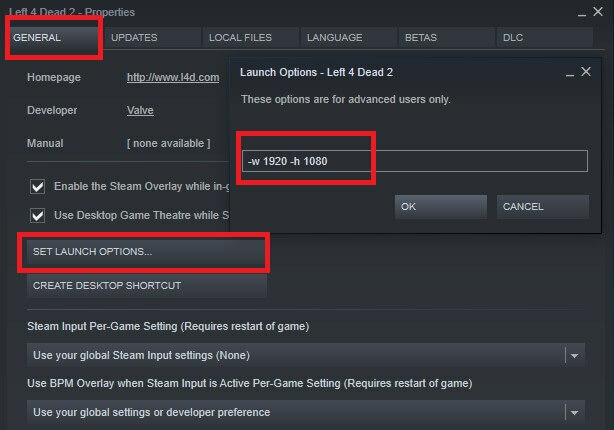
- ღია ორთქლი
- დააჭირეთ მაუსის მარჯვენა ღილაკს თამაშზე
- აირჩიეთ Თვისებები
- ზოგადი ჩანართზე აირჩიეთ დააყენეთ გაშვების პარამეტრები
- ტიპი -w 1920 -h 1080
- დააჭირეთ კარგი > დახურვა
- დაიწყე თამაში
Შენიშვნა: 1920 და 1080-ის ნაცვლად, გამოიყენეთ თქვენი მონიტორის რეზოლუცია.
ეს აიძულებს თამაშს დაიწყოს მითითებული რეზოლუციით. რადგან ამ თამაშების ნაწილი ოდნავ ძველია, ისინი ყოველთვის არ თანამშრომლობენ ახალ ტექნიკასთან და უფრო მაღალ რეზოლუციებთან.
ამან შეიძლება გამოიწვიოს პრობლემა, როდესაც თამაში ცდილობს დაიწყოს დაბალი რეზოლუციით, ასე რომ თქვენ მოგიწევთ სასურველი რეზოლუციის ძალა.
6. აწარმოეთ თამაში თავსებადობის რეჟიმში
- გადადით თქვენი თამაშის ინსტალაციის საქაღალდეში (მარჯვენა ღილაკით დააწკაპუნეთ თამაშზე ორთქლი> მართვა> ადგილობრივი ფაილების დათვალიერება)
- მარჯვენა ღილაკით დააჭირეთ ღილაკს შესრულებადი
- აირჩიეთ Თვისებები
- დააჭირეთ ღილაკს თავსებადობა ჩანართი
- ან გაუშვით თავსებადობის პრობლემების გადაჭრა ან მონიშნეთ ყუთი და ხელით შეარჩიეთ ვინდოუსის ძველი ვერსია თამაშის გასაშვებად
მას შემდეგ რაც ჩართავთ თავსებადობის რეჟიმს, თქვენ შეძლებთ თამაშის დაწყებას და ამით უნდა გასუფთავდეს პროგრამა D3D ან D3D9 მოწყობილობის შექმნა ვერ მოხერხდა შეცდომა
7. ჩართეთ სერვისები, რათა დააფიქსიროთ, ვერ შეიქმნა D3D მოწყობილობის შეცდომა
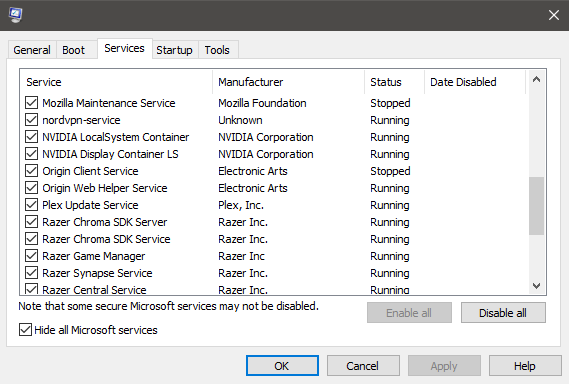
გახსენით Run Window (კლავიატურის მალსახმობი Win + R)
- ტიპი msconfig
- გადასვლა მომსახურება ჩანართი
- დარწმუნდით, რომ ყველა nVidia ან AMD სერვისები ჩართულია
- Შენიშვნა: თუ არ ხართ დარწმუნებული, რომელი სერვისებია, დააჭირეთ ღილაკს ყველას ჩართვა
- გადატვირთეთ თქვენი კომპიუტერი
მეტი ეფექტურობის მისაღწევად, ზოგი მომხმარებელი ათიშავს გარკვეულ მომსახურებას, რომელსაც თვლის, რომ ის უმნიშვნელოა, მაგრამ ჩვენ ამას საკმარისად ვერ ავღნიშნავთ: არასდროს უნდა გამორთოთ ეს, თუ თქვენ ცვლილებების 100% -ით არ ხართ შეტანილი, რადგან ამან შეიძლება გამოიწვიოს თამაშის ავარია ან კიდევ უფრო უარესი სისტემა არასტაბილურობა
ეს გამოსწორებები დაგეხმარებათ დააფიქსიროთ როგორც ვერ შექმნა D3D მოწყობილობა, ასევე ვერ შეიქმნა D3D9 მოწყობილობის შეცდომები ორთქლში თამაშების გაშვებისას.
თუ ორთქლის თამაშებთან დაკავშირებით რაიმე სხვა პრობლემა შეგექმნათ, შეგვატყობინეთ ქვემოთ მოცემულ კომენტარში.
 კიდევ გაქვთ პრობლემები?შეასწორეთ ისინი ამ ინსტრუმენტის საშუალებით:
კიდევ გაქვთ პრობლემები?შეასწორეთ ისინი ამ ინსტრუმენტის საშუალებით:
- ჩამოტვირთეთ ეს PC სარემონტო ინსტრუმენტი TrustPilot.com– ზე შესანიშნავია (ჩამოტვირთვა იწყება ამ გვერდზე).
- დააჭირეთ დაიწყეთ სკანირება Windows– ის პრობლემების მოსაძებნად, რომლებიც შეიძლება კომპიუტერის პრობლემებს იწვევს.
- დააჭირეთ შეკეთება ყველა დაპატენტებულ ტექნოლოგიებთან დაკავშირებული პრობლემების მოგვარება (ექსკლუზიური ფასდაკლება ჩვენი მკითხველისთვის).
Restoro გადმოწერილია 0 მკითხველი ამ თვეში.
ხშირად დასმული შეკითხვები
D3D (Direct 3D) არის DirectX API კომპონენტი, რომელსაც თქვენი სისტემა იყენებს გრაფიკის წარმოსადგენად. თუ თქვენ პრობლემები გაქვთ D3D– სთან დაკავშირებით, ამ სახელმძღვანელოში გაჩვენებთ, თუ როგორ უნდა მოგვარდეს ეს საკითხები. დამატებითი ინფორმაციისთვის Direct3D, გადახედეთ ჩვენს სიღრმისეულ სტატიას.
როდესაც მიიღებთ D3D შეცდომას, ეს ნიშნავს, რომ თქვენ გაქვთ პრობლემა თქვენს გრაფიკულ ადაპტერთან, რომ ისწავლოთ მისი გამოსწორება, მიჰყევით ზემოთ ჩამოთვლილ ნაბიჯებს.
განაახლეთ თქვენი გრაფიკული დრაივერი უახლეს ვერსიაზე, შემდეგ გააგრძელეთ ინსტრუქციის ინსტრუქციები.

